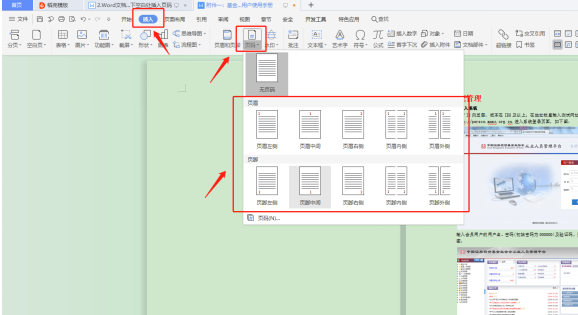本教程适用版本:WPS 365 点击免费使用
用Word文档操作中,如果文档页数较多时,我们会对文档进行编码,方便查找。下面我们来学习插入页码的制作技巧。
打开文档,点击【插入】,点击【页码】,选择页码格式,【页眉】即在页面的上方插入页码,【页脚】即在页面的下方插入页码:
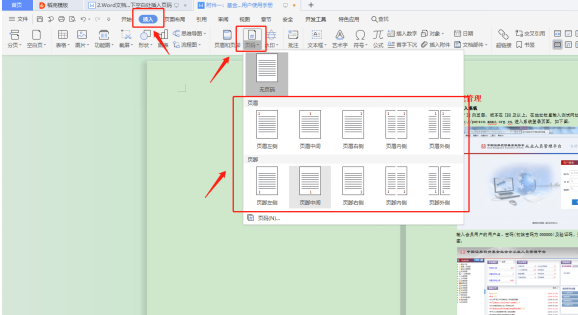 >>免费升级到企业版,赠超大存储空间
选择完成后,每页都插入好了页码:
>>免费升级到企业版,赠超大存储空间
选择完成后,每页都插入好了页码:
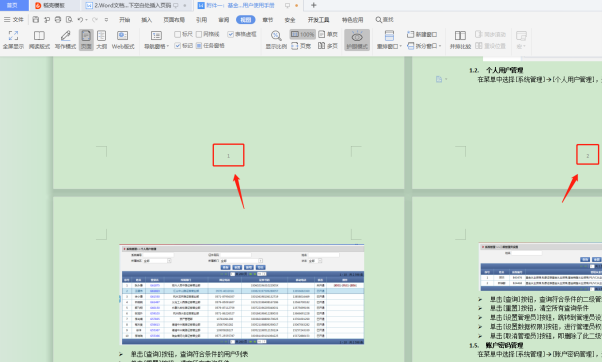 >>免费升级到企业版,赠超大存储空间
如果我们页码要从指定页面开始编码,例如封面页不需要编码,该怎么操作呢?
我们双击封面页的页脚,点击【删除页码】旁边的三角形,在下拉框中进行选择,我们这里只需要删除封面页这一页的页码,点击【本页】即可:
>>免费升级到企业版,赠超大存储空间
如果我们页码要从指定页面开始编码,例如封面页不需要编码,该怎么操作呢?
我们双击封面页的页脚,点击【删除页码】旁边的三角形,在下拉框中进行选择,我们这里只需要删除封面页这一页的页码,点击【本页】即可:
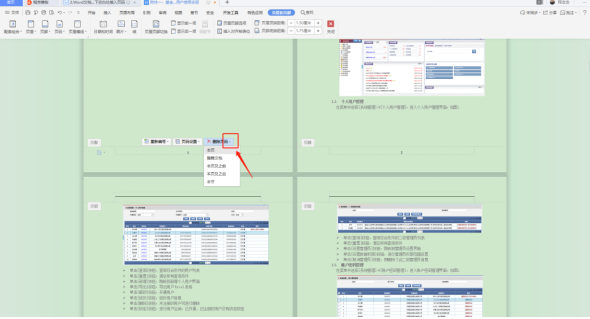 >>免费升级到企业版,赠超大存储空间
我们来看下页码调整的效果,封面已经没有页码,编码也是从正文第一页开始编写:
>>免费升级到企业版,赠超大存储空间
我们来看下页码调整的效果,封面已经没有页码,编码也是从正文第一页开始编写:
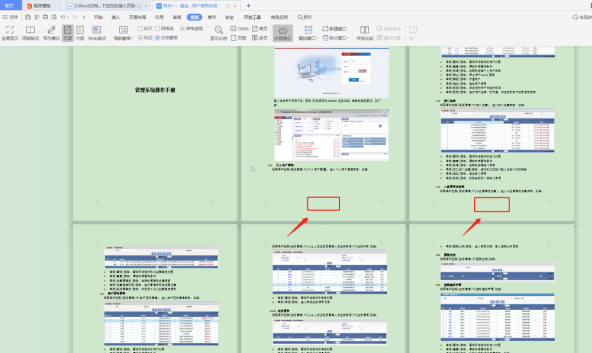 >>免费升级到企业版,赠超大存储空间
至此, Word 页面的上下空白处插入页码就操作完了,页码的格式还可以进行编辑,在【插入】+【页码】选项卡下方,选择【页码(N)】即可调出格式编辑框。操作看起来是不是很简单,大家学会了吗?
>>免费升级到企业版,赠超大存储空间
至此, Word 页面的上下空白处插入页码就操作完了,页码的格式还可以进行编辑,在【插入】+【页码】选项卡下方,选择【页码(N)】即可调出格式编辑框。操作看起来是不是很简单,大家学会了吗?

声明:
本站所有文章,如无特殊说明或标注,均为本站原创发布。任何个人或组织,在未征得本站同意时,禁止复制、盗用、采集、发布本站内容到任何网站、书籍等各类媒体平台。如若本站内容侵犯了原著者的合法权益,可联系我们进行处理。